WPS PDF电脑版调出左侧缩略预览图的方法教程
2023-08-17 10:05:05作者:极光下载站
wps是一款非常好用的办公软件,其中的功能非常丰富,操作非常简单,我们可以在其中自由编辑和处理word文档,excel表格,powerpoint演示文稿,思维导图,海报等等,非常地方便实用。如果我们需要编辑PDF格式的文件,也可以在WPS中轻松实现。那小伙伴们知道电脑版WPS
PDF中如何调出左侧的缩略预览图吗,其实方法是非常简单的,只需要进行几个非常简单的操作步骤就可以了,小伙伴们可以打开自己的软件后跟着下面的图文步骤一起动手操作起来。看看调整的结果。如果小伙伴们还没有WPS这款软件,可以在本教程末尾处进行下载和安装,方便后续需要的时候可以快速打开使用。接下来,小编就来和小伙伴们分享具体的操作步骤了,有需要或者是有兴趣了解的小伙伴们快来和小编一起往下看看吧!
操作步骤
第一步:点击打开电脑版WPS ,在主页新建或者打开PDF文件;
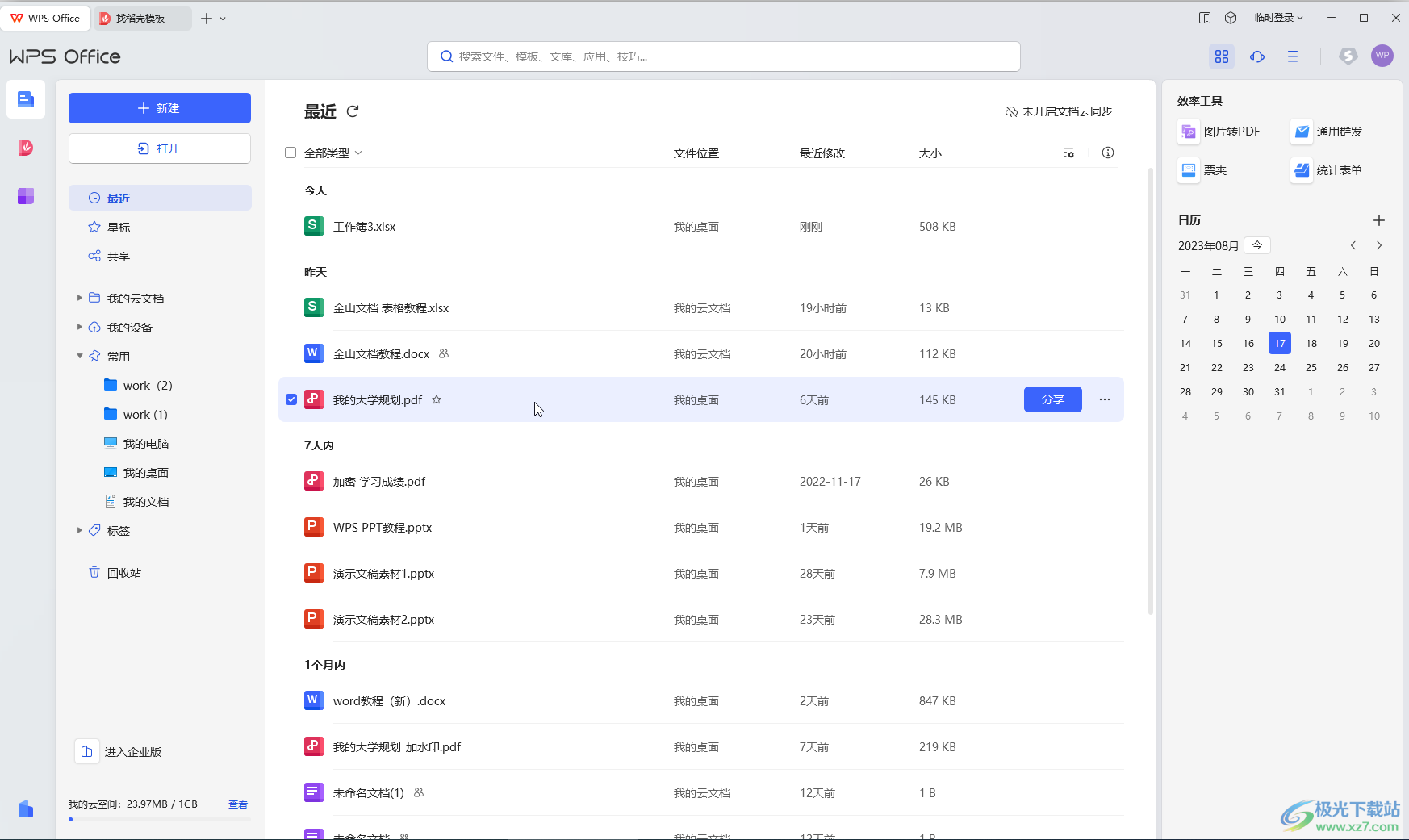
第二步:进入编辑界面后,可以看到左侧没有显示缩略图;
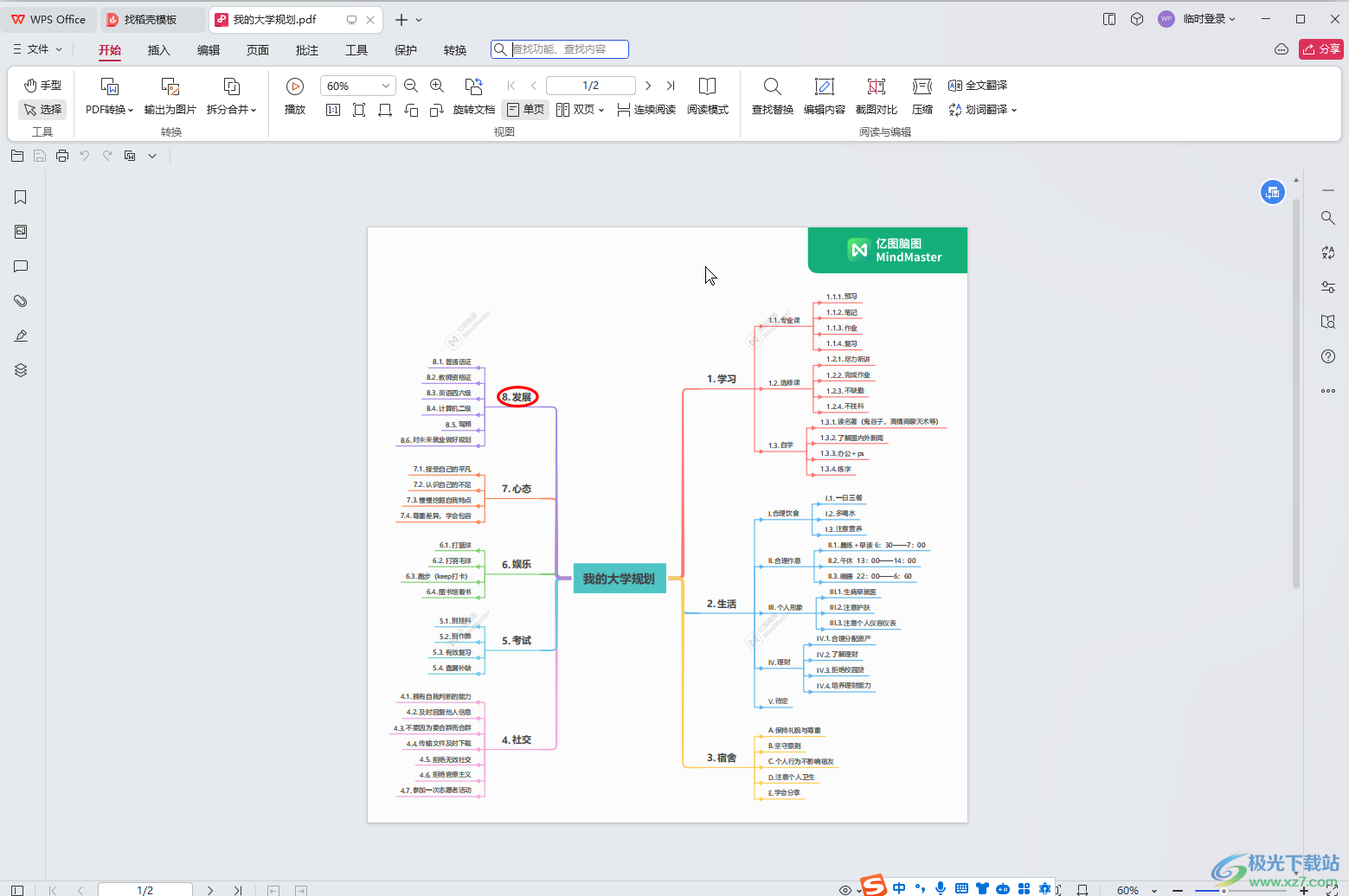
第三步:按alt+shift+2键,或者在界面左下角点击图标调出导航窗格侧边栏,然后在左侧找到并点击如图所示的缩略图图标;
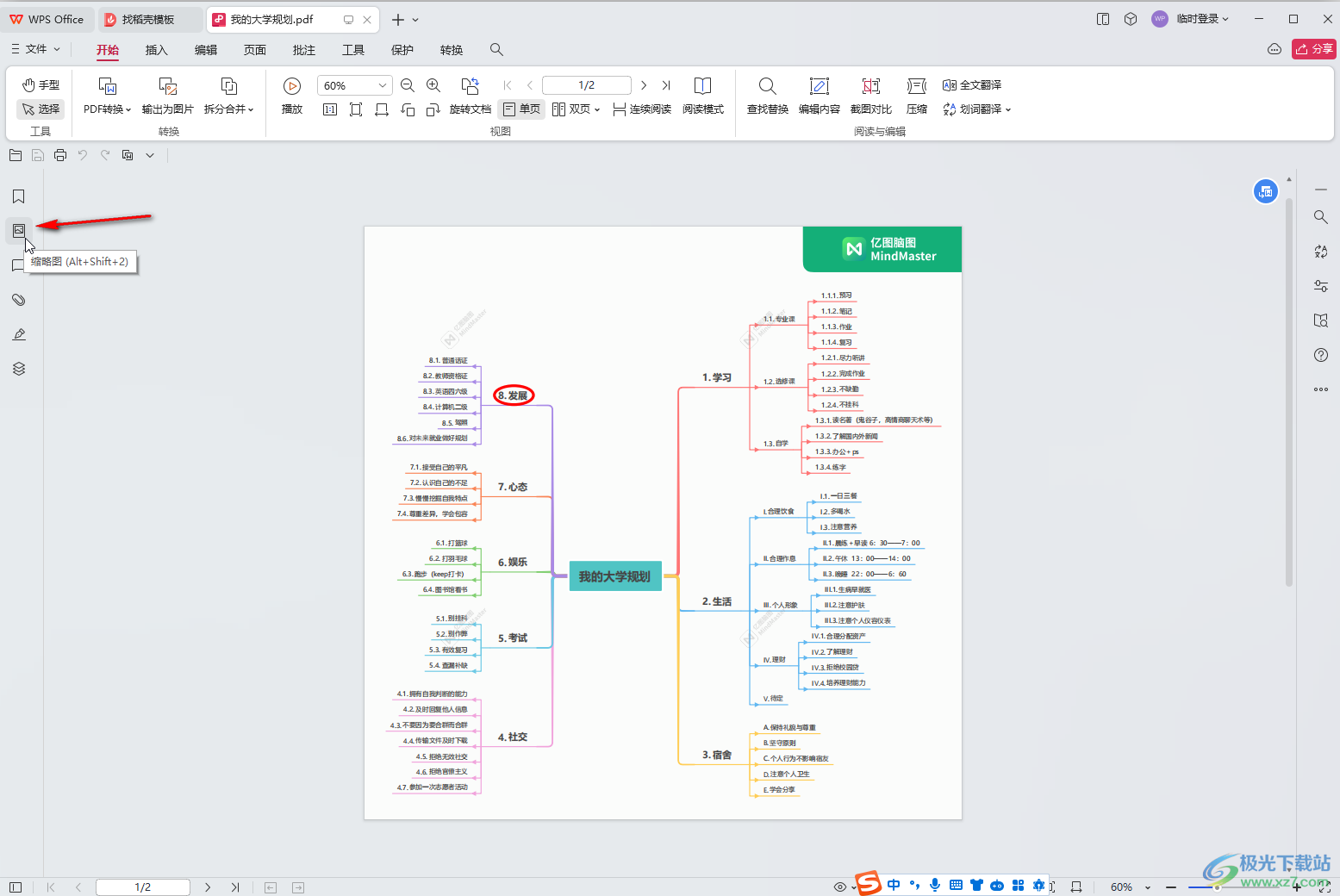
第四步:就可以成功调出缩略预览图了,点击缩略图上方的大小图片可以调整缩略图的显示大小,鼠标悬停到侧边栏分界线上,变成如图所示的双向箭头图标时左右拖动可以调整侧边栏的大小;
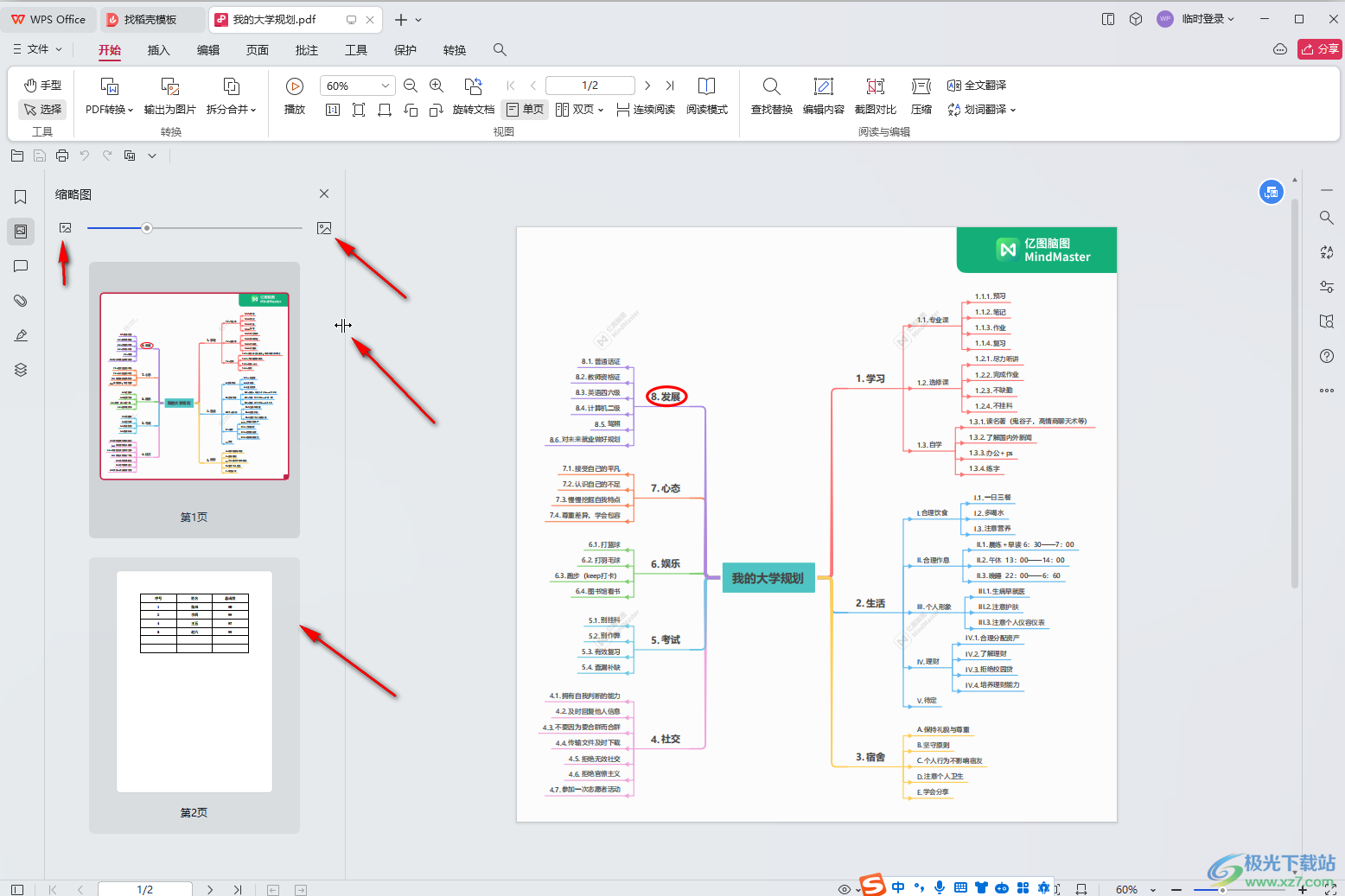
第五步:在缩略图中可以点击快速定位到相应页面,右键点击缩略图,还可以在出现的工具栏中进行想要的编辑处理。
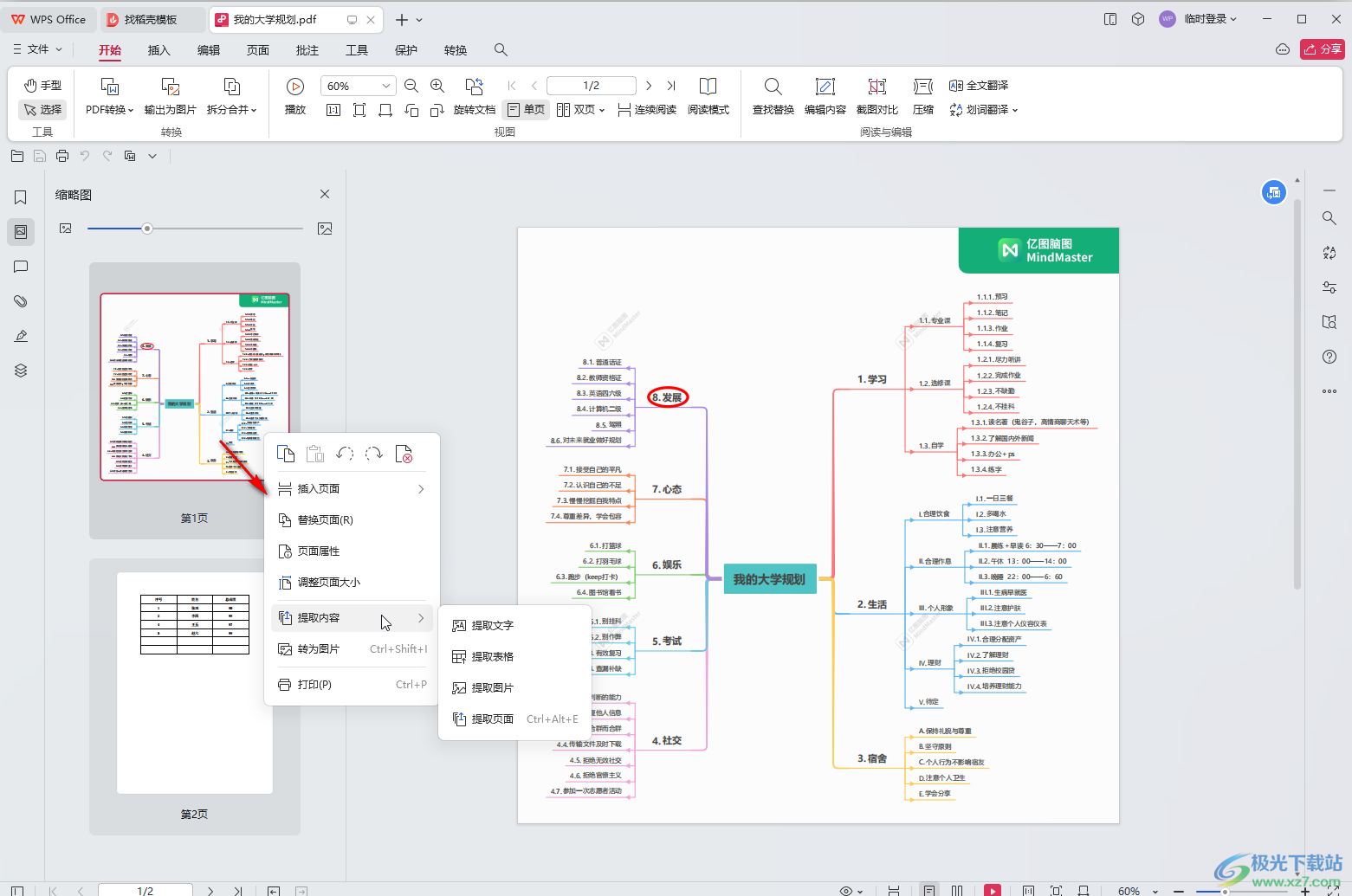
以上就是电脑版WPS PDF中调出左侧缩略图的方法教程的全部内容了。以上调整步骤操作起来都是非常简单的,小伙伴们可以打开自己的软件后一起动手操作起来,看看效果。
